Garmin nüvi 2450LM, nüvi 2310, nüvi 2300LM, nüvi 2360LMT, nüvi 2460LMT User Manual [fi]
...
®
nüvi
2200/2300/2400 -sarjan
käyttöopas
näille nüvi-malleille:
2200, 2240, 2250, 2300, 2310, 2340,
2350, 2360, 2370 2440, 2450, 2460
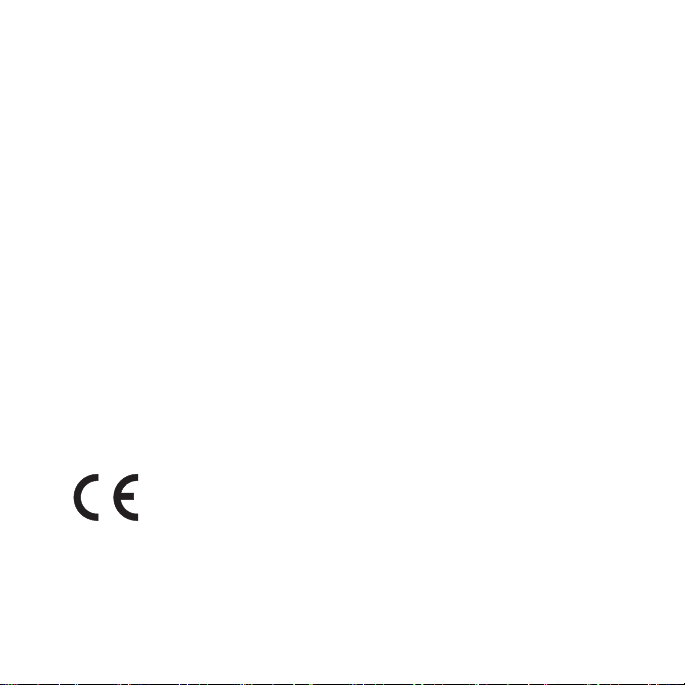
© 2010–2011 Garmin Ltd. tai sen tytäryhtiöt
Kaikki oikeudet pidätetään. Tämän oppaan mitään osaa ei saa jäljentää, kopioida, välittää, levittää, ladata
tai tallentaa mihinkään tallennusvälineeseen ilman Garminin ennakolta myöntämää kirjallista lupaa, ellei
toisin ilmoiteta. Garmin myöntää luvan tämän oppaan ja sen päivitetyn version yhden kopion lataamiseen
kiintolevylle tai muuhun sähköiseen tallennusvälineeseen tarkasteltavaksi, sekä tämän oppaan tai sen
päivitetyn version yhden kopion tulostamiseen, mikäli tämän oppaan sähköinen tai tulostettu kopio
sisältää tämän tekijänoikeuslausekkeen kokonaisuudessaan. Tämän oppaan tai sen päivitetyn version
luvaton kaupallinen levittäminen on ehdottomasti kielletty.
Tämän asiakirjan sisältämät tiedot voivat muuttua ilman erillistä ilmoitusta. Garmin pidättää oikeuden
muuttaa tai parannella tuotteitaan sekä tehdä muutoksia niiden sisältöön ilman velvollisuutta ilmoittaa
muutoksista tai parannuksista muille henkilöille tai organisaatioille. Uusimmat päivitykset ja lisätietoja
tämän tuotteen ja muiden Garminin tuotteiden käytöstä ja toiminnasta on Garminin verkkosivustossa
osoitteessa (www.garmin.com).
®
Garmin
, Garmin-logo, nüvi® ja MapSource® ovat Garmin Ltd.:n tai sen tytäryhtiöiden tavaramerkkejä,
jotka on rekisteröity Yhdysvalloissa ja muissa maissa. Garmin Lock
™
myTrends
, nüMaps Guarantee™, nüMaps Lifetime™, nüRoute™ ja trafcTrends™ ovat Garmin Ltd.:n tai
™
, ecoRoute™, cityXplorer™,
sen tytäryhtiöiden tavaramerkkejä. Näitä tavaramerkkejä ei saa käyttää ilman Garminin nimenomaista
lupaa.
®
Bluetooth
-sana ja -logot ovat Bluetooth SIG, Inc.:n omaisuutta, ja Garminilla on lisenssi niiden
käyttöön. Windows
Yhdysvalloissa ja muissa maissa. Mac
®
ja Windows NT® ovat Microsoft Corporationin rekisteröityjä tavaramerkkejä
®
on Apple Computer, Inc.:n rekisteröity tavaramerkki. microSD™
on SanDiskin tai sen tytäryhtiöiden tavaramerkki.
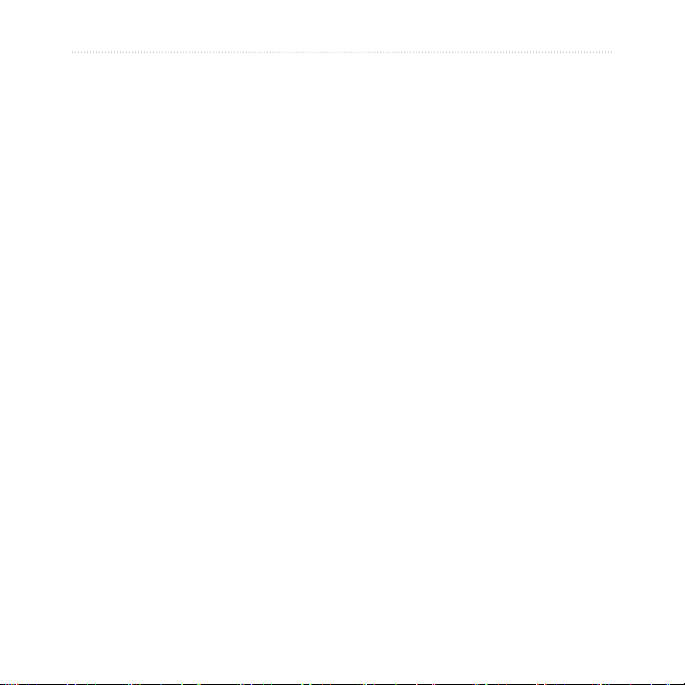
Sisällysluettelo
Sisällysluettelo
nüvi 2200/2300/2400 -sarjan
mallit ......................................... 1
Aloitus ...................................... 2
Laitteen liittäminen ajoneuvon
virtalähteeseen ............................. 2
Laitteen kiinnittäminen ..................... 4
Tietoja myDashboardista ................. 4
Laitteen esittely................................ 5
Päävalikko ................................ 9
Päävalikon käyttäminen................... 9
Tietoja päävalikon
mukauttamisesta........................... 9
Päävalikon valitseminen .................11
Paikkojen etsiminen .............. 12
Tietoja kohdepisteistä .................... 12
Kotisijainnin asettaminen ............... 15
Sijaintihaut ..................................... 16
Sijaintikartan käyttäminen.............. 19
Suosikit .......................................... 21
nüvi 2200/2300/2400 -käyttöopas i
Matkan suunnitteleminen............... 22
Matkasuunnitelman
muokkaaminen ........................... 22
Äänikomento .......................... 24
Tietoja äänikomennoista ................ 24
Karttasivut .............................. 27
Kartan näyttäminen navigoinnin
aikana ......................................... 27
Handsfree-puhelut ................. 32
Tietoja laitteiden pariliitoksesta ...... 32
Työkalut-valikon
käyttäminen............................ 36
Nykyisen sijainnin tietojen
tarkasteleminen .......................... 36
Ohjeen käyttäminen....................... 36
Tietoja ecoRoute-toiminnosta ........ 36
Kuvien katselun käyttäminen ......... 39
Maailmankellon käyttäminen ......... 40
Laskimen käyttäminen ................... 40
Kuvaotoksen ottaminen ................. 40
Yksikkömuuntimen
käyttäminen ................................ 41
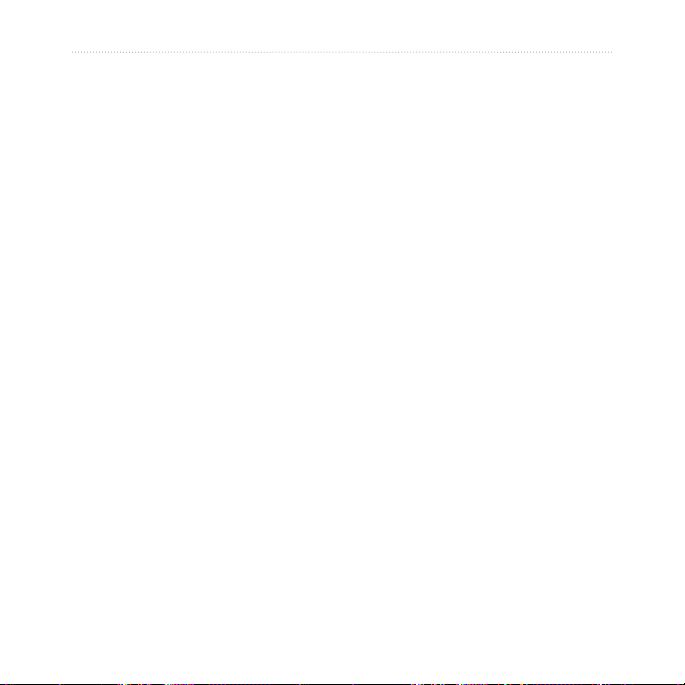
Sisällysluettelo
Liikenne .................................. 42
Tilauksen aktivoiminen .................. 42
Liikennevastaanotin ....................... 43
Liikennetietojen
vastaanottaminen ....................... 43
Liikenne reitillä ............................... 44
Tilauksen lisääminen ..................... 45
Tietoja tarjouksista ......................... 46
Tietojen hallinta ..................... 47
Tiedostotyypit ................................ 47
Tietoja muistikorteista .................... 47
Tiedostojen siirtäminen
tietokoneeseen ........................... 47
Tiedostojen poistaminen ................ 48
Laitteen mukauttaminen ....... 49
Järjestelmän asetukset .................. 49
Navigointiasetukset ....................... 50
Reittiasetukset ............................... 51
Näyttöasetukset ............................. 54
Kieliasetukset ................................ 55
Kartan tietojen tarkasteleminen ..... 55
Bluetooth-asetukset ....................... 55
Liikenteen ottaminen käyttöön ....... 56
Asetusten palauttaminen ............... 56
ii nüvi 2200/2300/2400 -käyttöopas
Liite ......................................... 57
Virtajohdot ..................................... 57
Tietoja GPS-satelliitti-
signaaleista ................................. 57
Laitteen huoltaminen ..................... 57
Laitteen lukitseminen ..................... 59
Käyttäjän tietojen poistaminen....... 60
Ajoneuvon virtajohdon
sulakkeen vaihtaminen ............... 60
Kiinnittäminen ojelautaan .............. 61
Laitteen, telakan ja telineen
irrottaminen ................................. 61
Tietoja nüMaps Lifetime
-tilauksesta ................................. 62
Lisä karttojen ostaminen................ 63
Mukautetut kohdepisteet ............... 63
Lisävarusteiden ostaminen ............ 64
Yhteyden ottaminen Garminin
tuotetukeen ................................. 64
Vianmääritys ................................. 65
Hakemisto .............................. 67
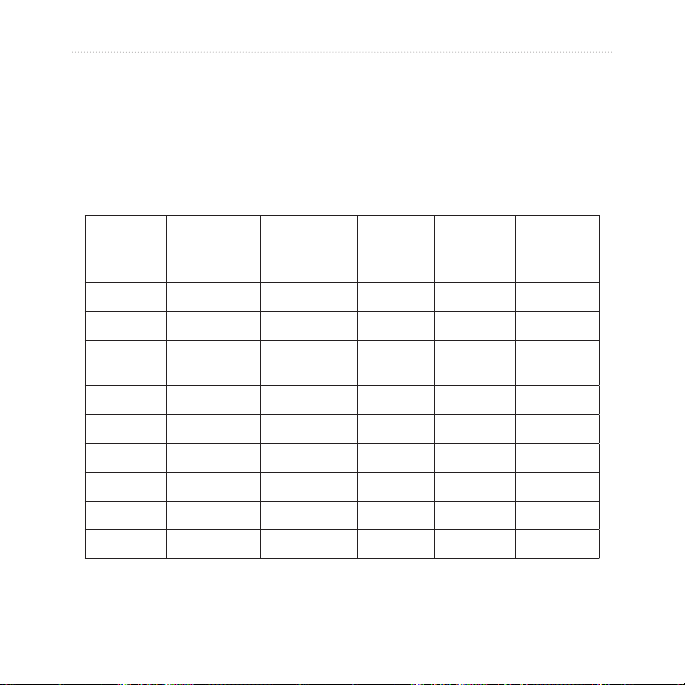
nüvi 2200/2300/2400 -sarjan mallit
nüvi 2200/2300/2400 -sarjan mallit
Kaikki mallit eivät tue kaikkia ominaisuuksia. Lisätietoja on osoitteessa
www.garmin.com ja laitteen pakkauksessa.
Mallit, joiden nimessä on kirjaimet LT, LM tai LMT, sisältävät elinikäisen
karttatilauksen. Katso sivuja 42 ja 62.
Vain
Aikaisem-
mat
ajotiedot
Ääni-
komento
©
Malli
2200
2240/2250
2300
2310
2340/2350
2360
2370
2440/2450
2460
nüvi 2200/2300/2400 -käyttöopas 1
Bluetooth
tekniikka
Kaistavahti
✓
Vain
Eurooppa
✓ ✓ ✓
✓ ✓ ✓
✓ ✓ ✓ ✓ ✓
✓ ✓ ✓ ✓ ✓
✓ ✓ ✓
✓ ✓ ✓ ✓ ✓
Risteysnäkymä
Eurooppa
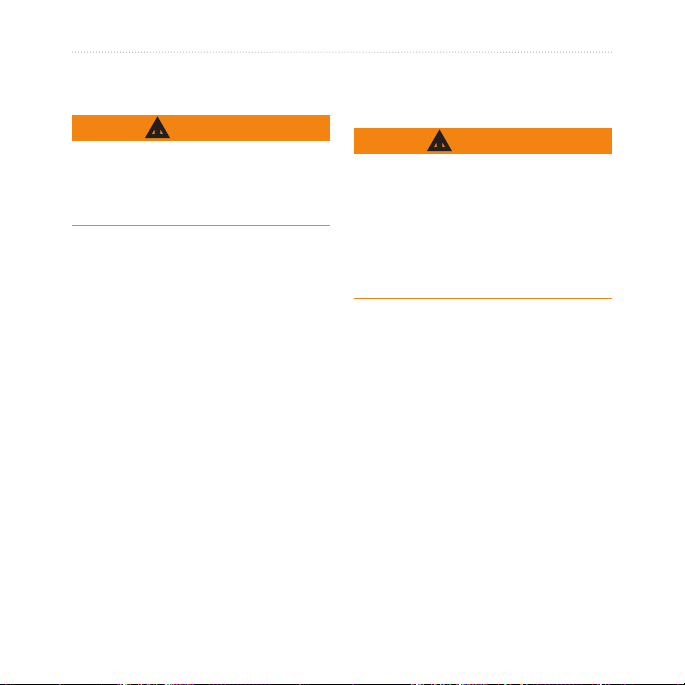
Aloitus
Aloitus
Laitteen liittäminen ajoneuvon virtalähteeseen
VAROITUS
Lue lisätietoja varoituksista ja muista
tärkeistä seikoista laitteen mukana
toimitetusta Tärkeitä turvallisuus- ja
tuotetietoja -oppaasta.
1. Liitä laite ajoneuvon virtalähteeseen
(sivu 2).
2. Kiinnitä laite (sivu 4).
3. Rekisteröi laite (sivu 5).
4. Tarkista päivitykset.
• Ohjelmistopäivitykset (sivu 5).
• Maksuton karttapäivitys (sivu 5).
2 nüvi 2200/2300/2400 -käyttöopas
Tämä tuote sisältää litiumioniakun. Voit
välttää henkilövahinkoja ja tuotteen
vahingoittumisen akun ylikuumenemisen
vuoksi irrottamalla laitteen ajoneuvosta
aina, kun poistut ajoneuvosta, tai
säilyttämällä laitetta poissa suorasta
auringonvalosta.
Lataa laite, ennen kuin käytät sitä
akkuvirralla.
1. Aseta laitteen alaosa telineeseen.
2. Kallista laitetta taaksepäin, kunnes se
VAROITUS
napsahtaa paikalleen.
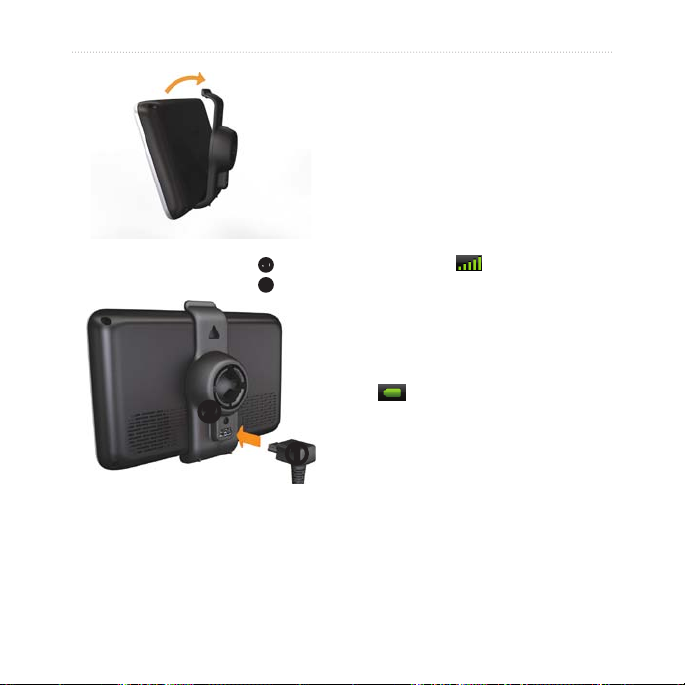
3. Liitä ajoneuvon virtajohto ➊ telineen
tai laitteen USB-liitäntään
➋
.
➋
➊
4. Liitä ajoneuvon virtajohdon
toinen pää ajoneuvon vapaaseen
virtapistorasiaan.
Aloitus
5. Jos käytät liikennevastaanotinta
Euroopassa, kytke ulkoinen antenni
liikennevastaanottimeen ja kiinnitä
antenni tuulilasiin imukupeilla.
Kun laite on liitetty ajoneuvon
virtalähteeseen, laite toimii seuraavasti.
• Laite käynnistyy.
• Laite etsii satelliittisignaaleja. Kun
ainakin yksi
laite vastaanottaa satelliittisignaaleja.
• HUOMAUTUS: satelliittisignaalien
etsiminen saattaa edellyttää esteetöntä
näköyhteyttä taivaalle.
• Laite latautuu ajon aikana.
tilarivillä osoittaa sisäisen
akun tilan.
-palkeista on vihreä,
nüvi 2200/2300/2400 -käyttöopas 3
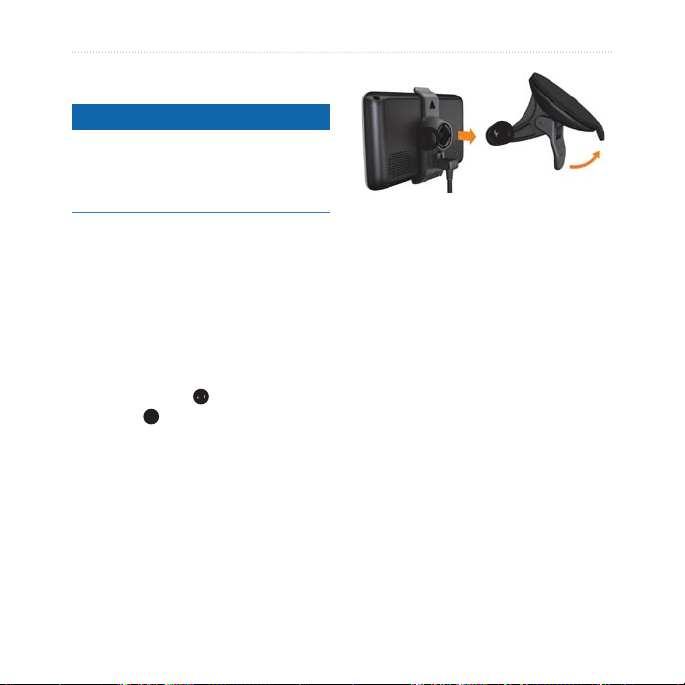
Aloitus
Laitteen kiinnittäminen
IlmoItus
Ennen kuin asennat laitteen paikalleen,
lue Tärkeitä turvallisuus- ja tuotetietoja
-oppaasta tietoja tuulilasikiinnitykseen
liittyvistä lakirajoituksista.
1. Poista imukupista kirkas
muovisuojus.
2. Puhdista ja kuivaa tuulilasi ja
imukuppi nukkaamattomalla liinalla.
3. Kiinnitä imukuppi tuulilasiin.
4. Käännä vipua taaksepäin tuulilasia
kohti.
5. Napsauta teline
varteen
4 nüvi 2200/2300/2400 -käyttöopas
➊
kiinni imukupin
➋
.
Tietoja myDashboardista
myDashboardin avulla voit esimerkiksi
rekisteröidä laitteen, tarkistaa ohjelmistoja karttapäivitykset sekä käyttää laitteen
oppaita ja tukitietoja.
myDashboardin määrittäminen
1. Liitä USB-kaapeli laitteen USB-
2. Liitä USB-kaapeli tietokoneen USB-
3. Siirry osoitteeseen www.garmin.com
4. Seuraa näytön ohjeita.
➊
liitäntään.
porttiin.
/dashboard.
➋
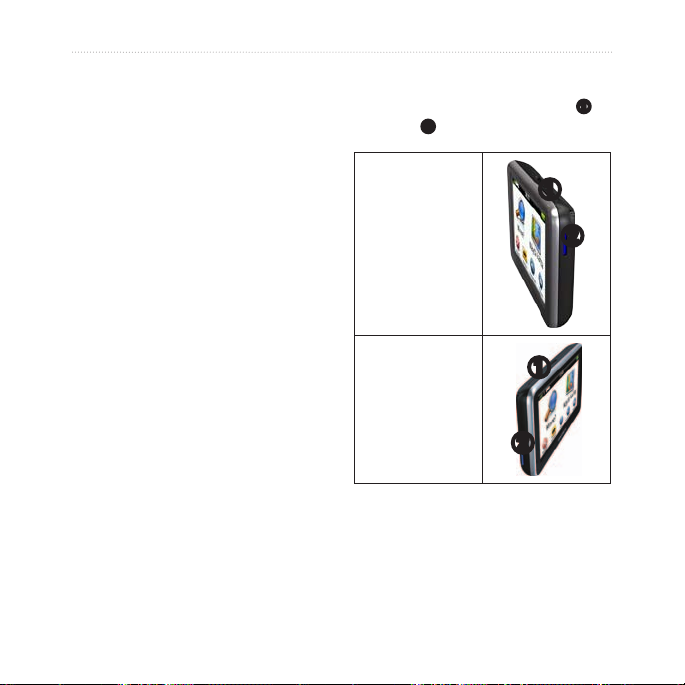
Aloitus
Laitteen rekisteröiminen
1. Valitse myDashboardissa Rekisteröi.
2. Seuraa näytön ohjeita.
Ohjelmiston päivittäminen
1. Avaa myDashboard (sivu 4).
2. Valitse Ohjelmistopäivityksetkohdassa Päivitä.
3. Seuraa näytön ohjeita.
nüMaps Guarantee
Jos rekisteröit laitteen osoitteessa
http://my.garmin.com 60 päivän
kuluessa siitä, kun olet ensimmäisen
kerran hakenut satelliitteja ajaessasi,
laitteella on oikeus yhteen maksuttomaan
karttapäivitykseen. Siirry osoitteeseen
www.garmin.com/numaps.
Karttojen päivittäminen
1. Avaa myDashboard (sivu 5).
2. Rekisteröi laite (sivu 5).
3. Valitse Karttapäivitykset-kohdassa
Päivitä.
4. Seuraa näytön ohjeita.
nüvi 2200/2300/2400 -käyttöopas 5
™
Laitteen esittely
Jokaisessa laitteessa on virtapainike ➊ ja
™
microSD
➋ -korttipaikka.
nüvi 2200
➊
➋
nüvi 2300/2400
➊
➋
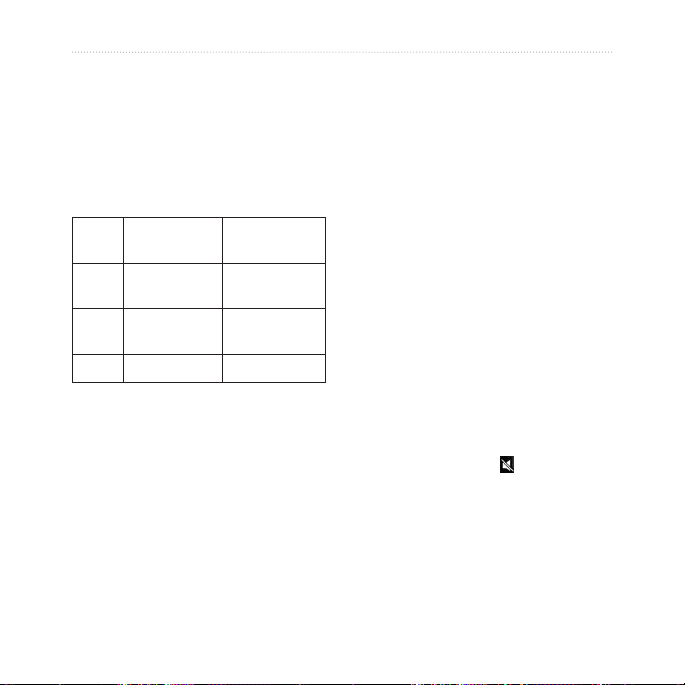
Aloitus
Laitteiden USB-liitännät
Laitteen USB-liitännän avulla voit liittää
laitteen ajoneuvon virtalähteeseen tai
tietokoneeseen.
USB-liitäntä on eri paikoissa nüvi 2200-,
2300- ja 2400-sarjan malleissa.
mini-USBliitäntä
2200 Laitteen
takakansi
2300 Telineen
taustapuoli
2400 Telineen sivu Laitteen pohja
micro-USBliitäntä
Ei mitään
Laitteen pohja
Laitteen sammuttaminen
1. Paina virtapainiketta neljä sekuntia.
2. Valitse Pois.
Näytön lukitseminen
Tämä ominaisuus on ainoastaan
nüvi 2360 -mallissa. Voit välttää turhat
ruutukosketukset lukitsemalla näytön.
1. Paina virtapainiketta lyhyesti.
2. Valitse Lukitse.
Äänenvoimakkuuden säätäminen
1. Valitse Voimakkuus.
2. Valitse vaihtoehto:
• Säädä äänenvoimakkuutta
siirtämällä liukusäädintä
vasemmalle tai oikealle.
• Mykistä kaikki äänet valitsemalla
Voimakkuus>
6 nüvi 2200/2300/2400 -käyttöopas
.
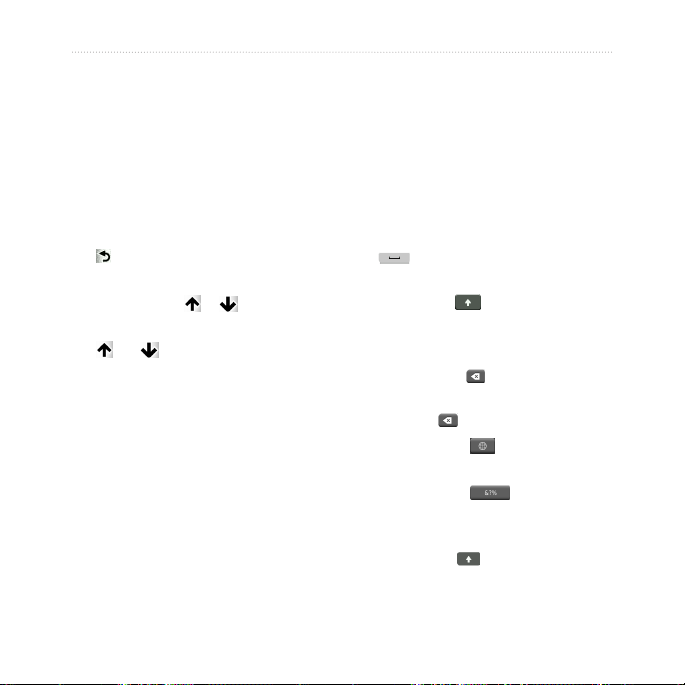
Aloitus
Näytön kirkkauden säätäminen
1. Valitse Työkalut > Asetukset >
Näyttö > Kirkkaus.
2. Voit säätää näytön kirkkautta
koskettamalla ja siirtämällä
vierityspalkkia.
Näyttöpainikkeiden käyttäminen
• Palaa päävalikkoon koskettamalla
-kuvaketta pitkään.
• Katso lisää vaihtoehtoja
koskettamalla
ja -painikkeita.
• Voit vierittää nopeammin painamalla
- tai -painiketta pitkään.
Näyttönäppäimistön käyttäminen
Lisätietoja näppäimistöasettelun
muuttamisesta on kohdassa
Järjestelmäasetukset (sivu 49).
• Kirjoita kirjain tai numero
koskettamalla merkkiä
näppäimistöllä.
• Lisää välilyönti koskettamalla
-kohtaa.
• Vaihda merkkikokoa
valitsemalla
.
• Valitse kirjain koskettamalla kahden
kirjaimen välistä kohtaa.
• Poista merkki
-painikkeella.
• Voit poistaa merkinnän kokonaan
pitämällä
• Koskettamalla
-painiketta painettuna.
-painiketta voit
valita näppäimistön kielitilan.
• Koskettamalla
-kohtaa voit
kirjoittaa välimerkkejä ja muita
erikoismerkkejä.
• Valitsemalla
voit muuttaa
kirjainkokoa.
nüvi 2200/2300/2400 -käyttöopas 7
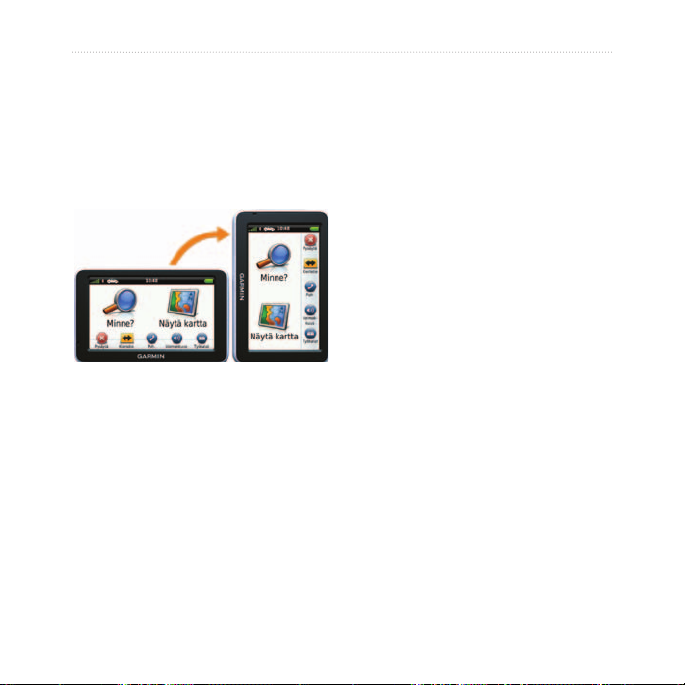
Aloitus
Näytön kääntäminen
HUOMAUTUS: pystytila on
käytettävissä nüvi 2360 -mallissa.
Kääntämällä laitetta voit katsella
näyttöä vaaka- tai pystytilassa.
8 nüvi 2200/2300/2400 -käyttöopas
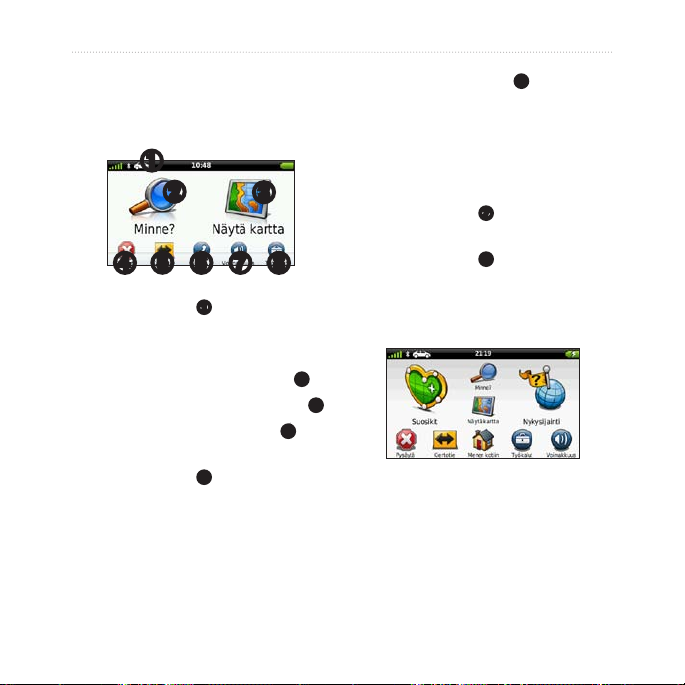
Päävalikko
➏
➐
.
➑
.
, kun laite
Päävalikko
Päävalikon käyttäminen
➊
➋
➎
➍ ➐ ➑
• Voit vaihtaa kuljetusvälinetilaa
valitsemalla
Reitityksen laskutapa vaihtelee
kuljetusvälinetilan mukaan.
• Etsi määränpää valitsemalla
• Tarkastele karttaa valitsemalla
• Pysäytä reitti valitsemalla
• Käytä reitin kiertotietä
valitsemalla
nüvi 2200/2300/2400 -käyttöopas 9
➏
➌
➊
.
➋
.
➌
➍
.
➎
.
• Soita valitsemalla
on liitetty yhteensopivaan
matkapuhelimeen.
• Lisätietoja on osoitteessa
www.garmin.com/bluetooth.
• Säädä äänenvoimakkuutta
valitsemalla
• Avaa työkalu- ja asetusvalikko
valitsemalla
Tietoja päävalikon mukauttamisesta
.
2400-malleissa voit luoda mukautetun
päävalikon lisäämällä kuvakkeita
laitteen muista näytöistä, esimerkiksi
sijaintiluokkia tai usein käytettyjä
työkaluja. Lisäksi voit muuttaa
päävalikon kuvakkeiden kokoa ja
sijaintia.
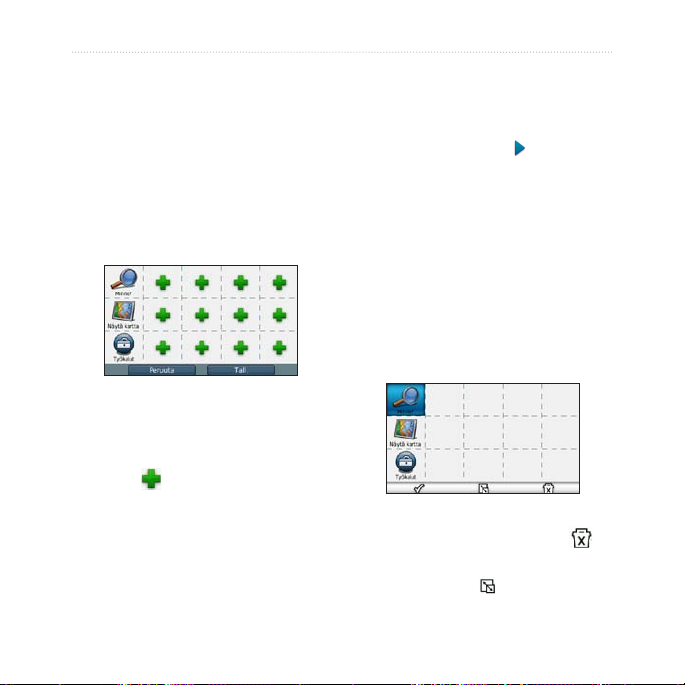
Päävalikko
Voit valita käytettäväksi oletusarvoisen
päävalikon tai mukautetun päävalikon.
Kuvakkeen lisääminen
mukautettuun päävalikkoon
Päävalikossa voi olla enintään
15 kuvaketta.
1. Valitse Työkalut > Asetukset >
Muokkaapäävalikkoa.
3. Kosketa kuvaketta.
Kuvake lisätään mukautettuun
päävalikkoon.
VIHJE: valitsemalla
voit näyttää
luokan lisäkuvakkeet.
4. Valitse Tallenna.
Päävalikon kuvakkeiden
muokkaaminen
Luo mukautettu päävalikko, jotta voit
muokata kuvakkeita (sivu 10).
1. Valitse Työkalut > Asetukset >
Muokkaapäävalikkoa.
2. Valitse sivulla oleva kuvake.
HUOMAUTUS: Minne?-, Näytä
kartta- ja Työkalut-kuvakkeet ovat
päävalikossa automaattisesti, eikä
niitä voi poistaa.
2. Valitse
kohdassa.
täytettävän ruudun
3. Valitse vaihtoehto.
• Poista kuvake valitsemalla
.
• Suurenna kuvaketta
valitsemalla
10 nüvi 2200/2300/2400 -käyttöopas
.
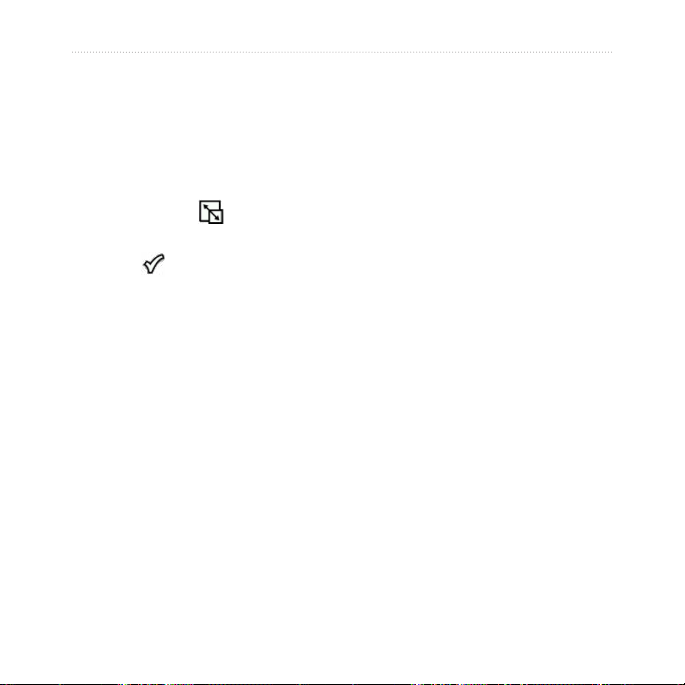
Kuvake laajenee yhdestä solusta
neljään.
HUOMAUTUS: päävalikkoon
mahtuu enintään kaksi suurta
kuvaketta.
• Kutista suurta kuvaketta
valitsemalla
• Voit siirtää kuvaketta vetämällä.
4. Valitse
.
> Tallenna.
Päävalikon valitseminen
Voit valita käytettäväksi oletusarvoisen
päävalikon tai mukautetun päävalikon.
Tekemäsi mukautukset säilyvät, vaikka
käytät oletusarvoista päävalikkoa.
1. Valitse Työkalut > Asetukset >
Muokkaapäävalikkoa.
2. Valitse Käytäoletusta tai Käytä
mukautettua.
Päävalikko
nüvi 2200/2300/2400 -käyttöopas 11
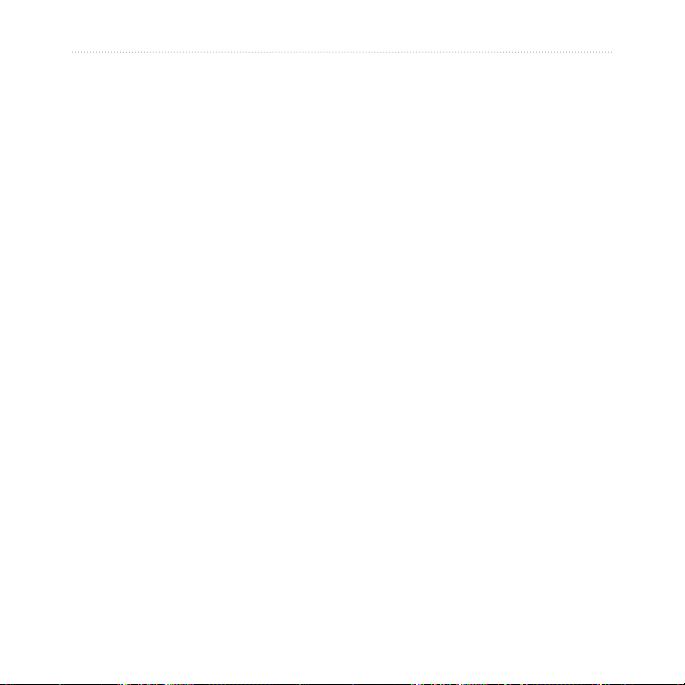
Paikkojen etsiminen
Paikkojen etsiminen
Laitteella voi etsiä paikkoja useilla
tavoilla.
• Luokan mukaan (sivu 12)
• Toisen paikan läheltä (sivu 14)
• Nimellä (sivu 16)
• Osoitteella (sivu 16)
• Kartan avulla (sivu 17)
• Viimeksi löytyneiden paikkojen
avulla (sivu 17)
• Koordinaattien avulla (sivu 18)
• Valokuvien avulla (sivu 18)
• Suosikkien avulla (sivu 21)
12 nüvi 2200/2300/2400 -käyttöopas
Tietoja kohdepisteistä
Laitteeseen ladatut yksityiskohtaiset
kartat sisältävät kohdepisteitä, kuten
ravintoloita, hotelleja ja autopalveluja.
Kohdepistetoiminnolla voit selata läheisiä
yrityksiä ja nähtävyyksiä.
Kohdepisteen etsiminen luokan
mukaan
1. Valitse päävalikosta Minne? >
Kohdepisteet.
2. Valitse luokka.
3. Valitse tarvittaessa aliluokka.
4. Valitse määränpää.
5. Valitse Aja.
6. Valitse tarvittaessa vaihtoehto:
• Valitse Ajo.
• Valitse Kävely.
• Valitsemalla Julkinenliikenne
voit laskea reitin, joka käyttää
sekä julkisia kulkuneuvoja että
kävelyä.
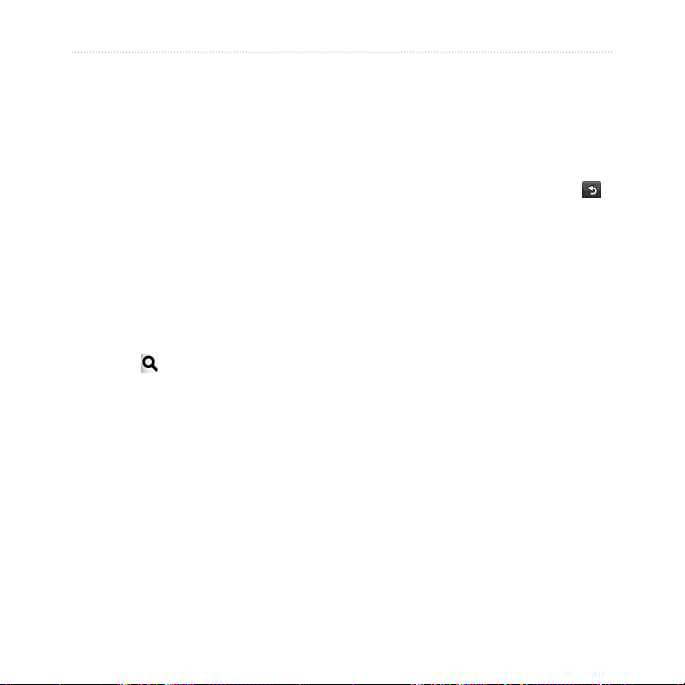
Paikkojen etsiminen
HUOMAUTUS: julkisen
liikenteen käyttäminen edellyttää
cityXplorer
™
-karttojen lataamista
(sivu 31).
7. Valitse tarvittaessa reitti (sivu 20).
Hakeminen luokasta
Voit rajata hakua etsimällä joidenkin
luokkien sisältä.
1. Valitse päävalikosta Minne? >
Kohdepisteet.
2. Valitse luokka.
3. Valitse tarvittaessa aliluokka.
4. Valitse
.
Pysähdyksen lisääminen
navigoitaessa reittiä
Pysähdyksiä voi lisätä ainoastaan reitin
navigoimisen aikana autoilutilassa.
1. Reitin navigoimisen aikana voit
palata päävalikkoon valitsemalla .
2. Valitse Minne?.
3. Etsi sijainti (sivu 12).
4. Valitse Aja.
5. Valitse vaihtoehto:
• Valitse Lisäänykyisellereitille.
• Valitse Aloitauusireitti.
5. Kirjoita koko nimi tai sen osa.
6. Valitse Valmis.
nüvi 2200/2300/2400 -käyttöopas 13
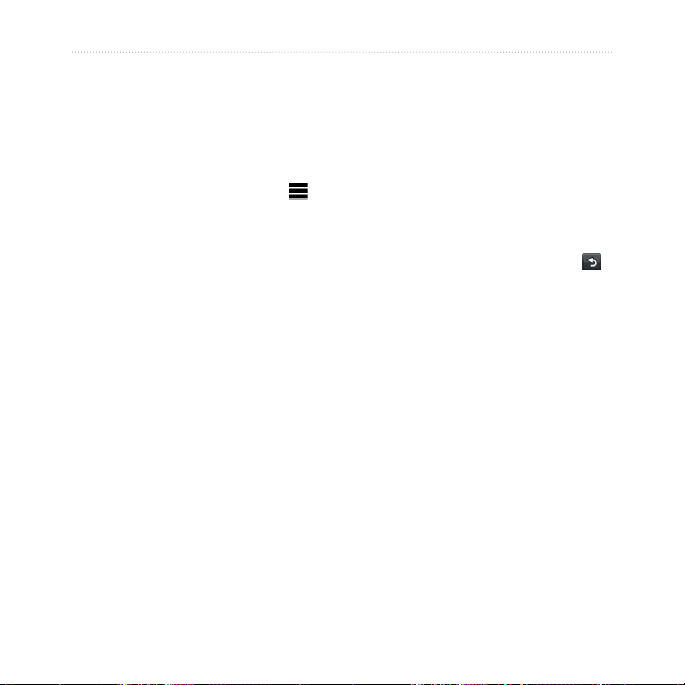
Paikkojen etsiminen
Paikan etsiminen jonkin toisen
sijainnin läheltä
HUOMAUTUS: laite etsii
automaattisesti nykyisen sijainnin lähellä
olevia paikkoja.
1. Valitse päävalikosta Minne? > >
Lähellä.
2. Valitse vaihtoehto.
3. Valitse Tallenna.
4. Kirjoita tarvittaessa hakutiedot.
5. Valitse määränpää.
Kiertotien käyttäminen
Reittiä ajettaessa voit käyttää kiertoteitä
edessäpäin olevien esteiden, kuten
rakennustyömaiden välttämiseksi.
HUOMAUTUS: jos nykyinen reitti on
ainoa järkevä vaihtoehto, laite ei ehkä
laske kiertotietä.
1. Reitin navigoimisen aikana voit
palata päävalikkoon valitsemalla
.
2. Valitse Kiertotie tai
Uudelleenlaskenta.
Pysäköintipaikan etsiminen
1. Valitse päävalikosta Minne? >
Pysäköinti > Etsipysäköintipaikka.
2. Kosketa pysäköintipaikkaa.
3. Valitse Aja.
Viimeisimmän pysäköintipaikan
etsiminen
Valitse päävalikosta Minne? >
Pysäköinti > Viimeisinpaikka.
14 nüvi 2200/2300/2400 -käyttöopas
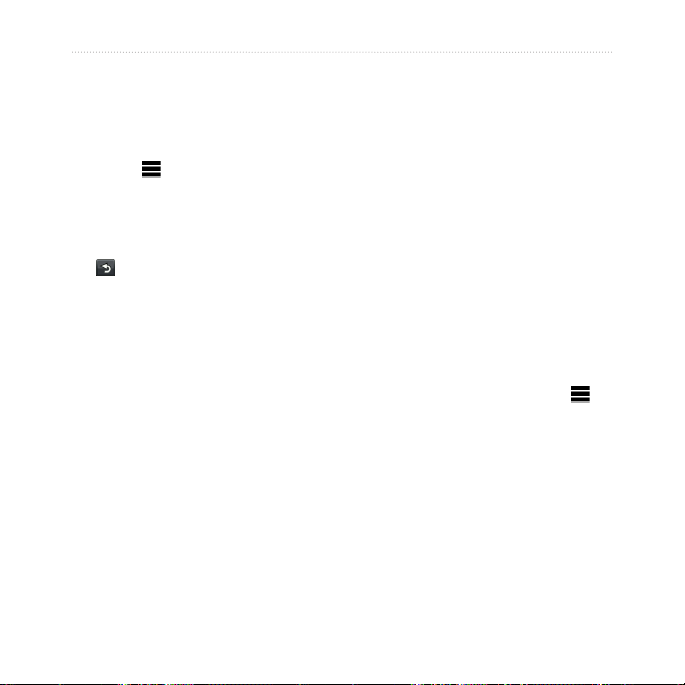
Paikkojen etsiminen
Pysäköintipaikan tallentaminen
1. Valitse Minne? > Pysäköinti.
2. Valitse Pysäköinti tai Viimeisin
paikka.
3. Valitse
> Tallenna.
4. Kirjoita tarvittaessa nimi.
Reitin pysäyttäminen
Valitse reitin navigoimisen aikana
> Pysäytä.
Navigoiminen poissa tieltä
Jos et navigoi teitä pitkin, käytä Pois
tieltä -tilaa.
1. Valitse päävalikosta Työkalut >
Asetukset > Navigointi.
2. Valitse Autoilu > nüRoute>
Laskentatila > Poistieltä >
Kotisijainnin asettaminen
Voit määrittää kotisijainniksi osoitteen,
johon useimmiten palaat.
1. Valitse päävalikosta Minne? >
Menenkotiin.
2. Valitse Kirjoitakotiosoite, Käytä
nykyistäsijaintia taiVastalöydetyt.
Palaaminen kotiin
Määritä kotisijainti, jotta voit navigoida
sinne.
Valitse päävalikosta Minne? >
Menenkotiin.
Kotisijainnin vaihtaminen
1. Valitse päävalikosta Minne? > >
Asetakotisijainti.
2. Valitse vaihtoehto.
Tallenna.
Reitti lasketaan suorana viivana
sijaintiin.
nüvi 2200/2300/2400 -käyttöopas 15
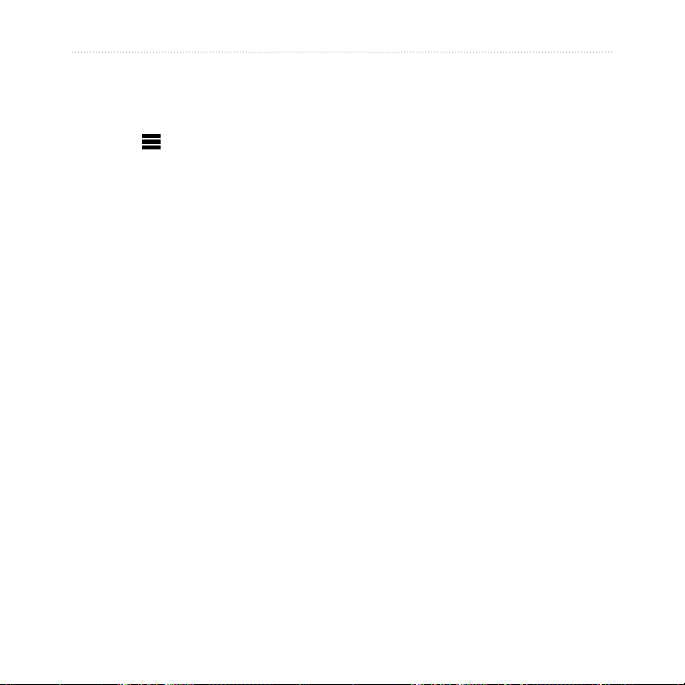
Paikkojen etsiminen
Kotisijainnin tietojen muokkaaminen
1. Valitse päävalikosta Minne? >
Suosikit>Koti.
2. Valitse
> Muokkaa.
3. Määritä muutokset.
4. Valitse Valmis.
Sijaintihaut
Voit hakea sijainteja esimerkiksi
näyttönäppäimistöllä, kirjoittamalla
sijainnin osoitteen tai koordinaatit ja
kartan avulla.
Paikan etsiminen nimellä
1. Valitse päävalikosta Minne? >
Kohdepisteet > Kirjoitanimi.
2. Kirjoita nimi tai sen osa ja valitse
Valmis.
3. Valitse määränpää ja Aja.
Osoitteen etsiminen
HUOMAUTUS: painikkeiden nimet
ja toimien järjestys saattavat poiketa
seuraavista laitteen sisäisten karttatietojen
version mukaan.
1. Valitse päävalikosta Minne? >
Osoite.
2. Vaihda tarvittaessa osavaltio, maa tai
provinssi.
3. Valitse Kirjoitakaupunki.
4. Anna kaupunki/postinumero.
VIHJE: jos et ole varma kaupungista/
postinumerosta, valitse Etsikaikki.
5. Valitse Valmis.
6. Valitse tarvittaessa kaupunki/
postinumero.
HUOMAUTUS: kaikki karttatiedot
eivät sisällä postinumerohaun
mahdollisuutta.
7. Kirjoita osoitteen numero.
8. Valitse Valmis.
16 nüvi 2200/2300/2400 -käyttöopas
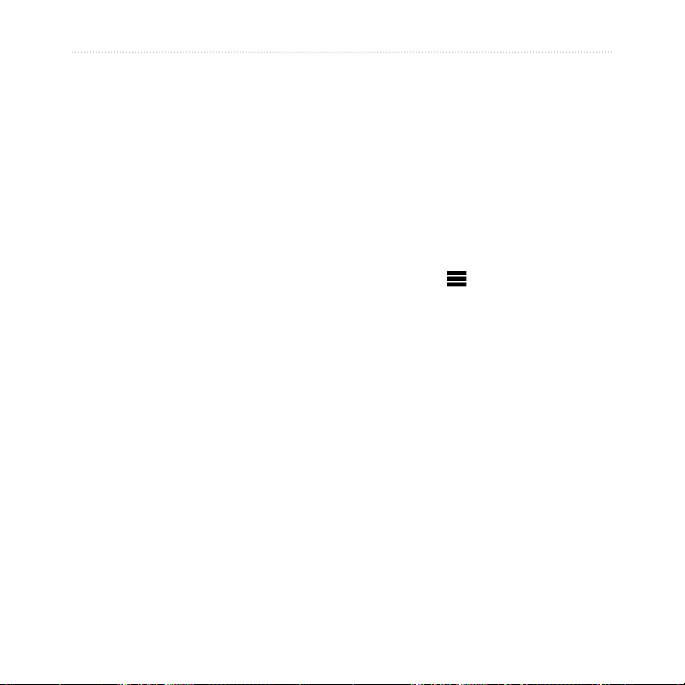
Paikkojen etsiminen
9. Kirjoita kadunnimi.
10. Valitse Valmis.
11. Valitse katu tarvittaessa.
12. Valitse osoite tarvittaessa.
Kartan selaaminen
• Valitse Minne? > Etsikartalta.
• Lisätietoja karttapainikkeiden
käyttämisestä on kohdassa
Sijaintikartan käyttäminen (sivu 19).
Sijainnin etsiminen kartan avulla
Viimeksi löydettyjen paikkojen
luettelon näyttäminen
Laite tallentaa viimeksi löydetyt 50
sijaintia.
Valitse päävalikosta Minne? > Vasta
löydetyt.
Vasta löydettyjen sijaintien luettelon
tyhjentäminen
Valitse päävalikosta Minne? > Vasta
löydetyt>
> Tyhjennä > Kyllä.
1. Valitse päävalikosta Minne? > Etsi
kartalta.
2. Valitse sijainti.
Sijainnin tietokenttä tulee näkyviin.
3. Valitse tietokenttä.
4. Valitse Aja.
nüvi 2200/2300/2400 -käyttöopas 17
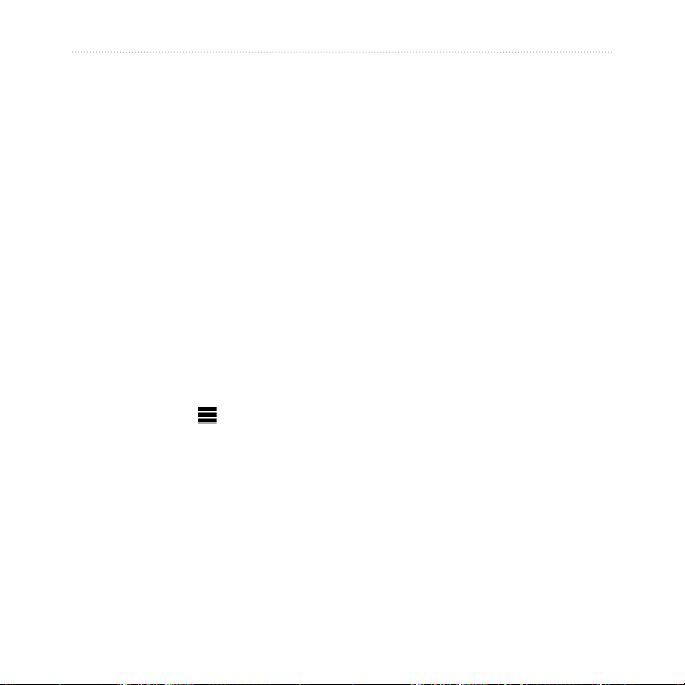
Paikkojen etsiminen
Koordinaattien antaminen
Jos tiedät määränpään maantieteelliset
koordinaatit, voit ajaa laitteen avulla
määränpäähän pituus- ja leveyspiirin
koordinaattien avulla. Tämä on erityisen
hyödyllistä geokätkennässä.
1. Valitse päävalikosta Minne? >
Koordinaatit.
2. Valitse kenttä ja anna leveys- ja
pituuspiiritiedot.
3. Valitse Katsokartalla.
4. Valitse Aja.
Kartan koordinaattimuodon
vaihtaminen
1. Valitse päävalikosta Minne? >
Koordinaatit >
Muoto.
2. Valitse muoto.
18 nüvi 2200/2300/2400 -käyttöopas
Valokuvanavigoinnin äyttäminen
Voit ladata laitteeseen tai muistikortille
kuvia, jotka sisältävät sijaintitietoja, ja
luoda reittejä kuvissa oleviin sijainteihin.
1. Liitä laite tietokoneeseen (sivu 47).
2. Siirry osoitteeseen
http://connect.garmin.com/photos.
3. Valitse ja lataa kuvia sivuston
ohjeiden mukaan.
4. Irrota laite tietokoneesta.
5. Käynnistä laite.
6. Valitse päävalikosta Minne? >
Suosikit > Valokuvat.
Näyttöön tulee luettelo kuvista, jotka
sisältävät sijaintitietoja.
7. Valitse kuva.
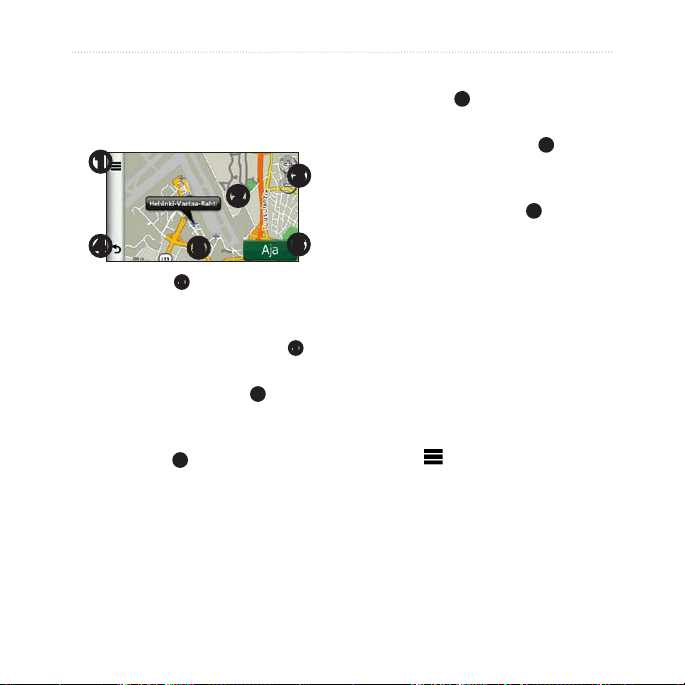
Paikkojen etsiminen
Sijaintikartan käyttäminen
Sijaintikartta avautuu, kun olet valinnut
sijainnin Minne? -valikosta.
➊
➌
➋
➋
➏
➊
voit
➍
• Valitsemalla ➊ voit tallentaa sijainnin
suosikkeihin.
• Joissakin malleissa voit soittaa
valittuun sijaintiin valitsemalla
kun laite on liitetty puhelimeen.
• Valitsemalla ilmoituksen
näyttää lisää sijainnin tietoja.
• Voit loitontaa ja lähentää
valitsemalla
nüvi 2200/2300/2400 -käyttöopas 19
➎
➌
.
• Palaa edelliselle sivulle
valitsemalla
• Voit tarkastella kartan muita
osia koskettamalla kohtaa
liikuttamalla sitä.
• Luo yksityiskohtainen reitti
kohteeseen valitsemalla
Reitin näyttäminen kartassa
1. Kosketa ilmoitusta sijaintikartassa.
2. Valitse reitin tietokenttä.
Virheellisen kohdepisteen
poistaminen kartasta
,
Jos hakutulokset sisältävät vanhentuneen
tai väärän kohdepisteen, voit poistaa
sijainnin tulevista hauista.
1. Kosketa ilmoitusta sijaintikartassa.
2. Valitse
➍
.
➏
> Ilmoitavirhe > Kyllä.
➎
ja
.
